今天給大家帶來硬盤引導分區怎麼修複,硬盤引導分區修複的方法,讓您輕鬆解決問題。
電腦的硬盤的引導分區要怎麼修複呢?引導分區修複會不會很繁索呢?接下來,小編給大家講解一下硬盤引導分區修複的方法。在這兒,需用用到第三方工具,口袋U盤工具。
準備工具:口袋U盤
操作方法:
1、前期準備完成後,開機則會進入PE界麵,如圖所示:
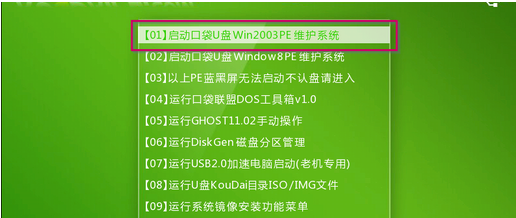
2、選擇完成後,將會出現類似windows xp係統開機時的畫麵,如圖所示:
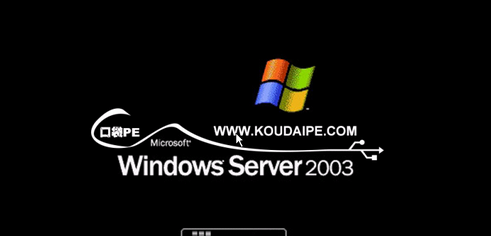
3、進入Win2003PE維護係統後,點擊開始→程序→係統維護→引導修複,如圖所示:
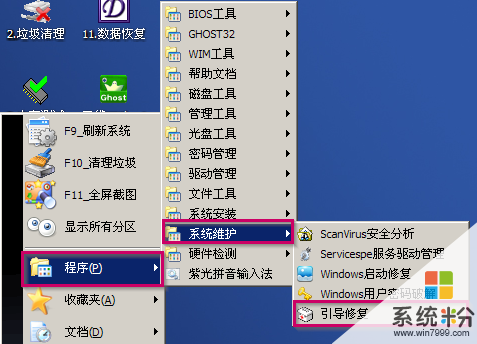
4、在打開的界麵選擇要修複的引導分區盤符,要確定自己的係統安裝在哪個盤,然後選擇對應的盤符

5、在出現的新界麵上,選擇第一項“開始修複”,如圖所示:
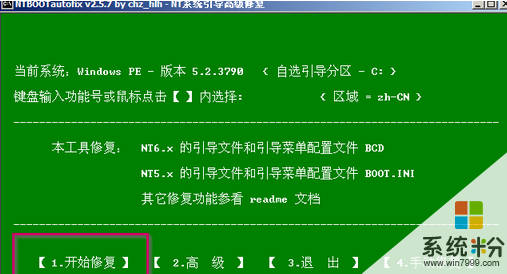
6、接著,軟件將會自動進行檢測與修複,如圖所示:

7、當出現如圖所示界麵時,就說明硬盤引導分區修複完成。
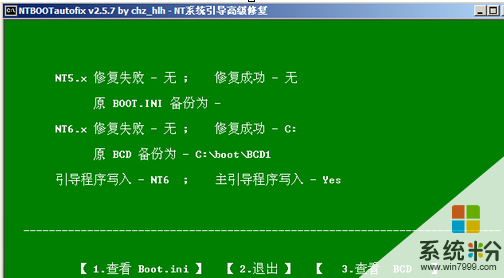
操作到這兒引導分區修複的工作已完成。雖然看起來似乎有點難,但實際操作之後你會發現原來硬盤引導分區修複是那麼的簡單。趕快收藏起來吧。
以上就是硬盤引導分區怎麼修複,硬盤引導分區修複的方法教程,希望本文中能幫您解決問題。